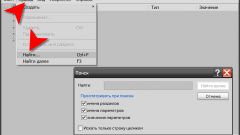Инструкция
1
Команда «Поиск» вызывается через меню «Пуск». Если вы не можете найти ее, можно поступить несколькими способами: либо вызвать команду через элемент «Мой компьютер», либо настроить ее отображение в меню «Пуск».
2
В первом случае кликните по значку «Мой компьютер» на рабочем столе или в меню «Пуск» правой кнопкой мыши. В выпадающем меню выберите команду «Найти», кликнув по ней левой кнопкой мыши. Откроется окно поиска.
3
Для настройки отображения команды в меню «Пуск» нажмите клавишу Windows или кнопку «Пуск», выберите в меню пункт «Панель управления». В категории «Оформление и темы» щелкните левой кнопкой мыши по значку «Свойства панели задач и меню "Пуск"».
4
Альтернативный вариант: кликните правой кнопкой мыши в любом свободном от иконок месте на панели задач. В контекстном меню выберите пункт «Свойства». Откроется новое диалоговое окно. Перейдите в нем на вкладку «Меню "Пуск"».
5
Нажмите на кнопку «Настроить» напротив поля «Меню "Пуск"», откроется новое окно. Сделайте в нем активной вкладку «Дополнительно». В группе «Элементы меню "Пуск"» с помощью колесика мыши или полосы прокрутки опускайтесь по списку вниз, пока не найдете пункт «Поиск».
6
Установите маркер в поле «Поиск» и нажмите на кнопку ОК, дополнительное окно закроется автоматически. В окне свойств панели задач примените новые настройки и закройте его кнопкой ОК или значком [x].
7
Функция поиска предусмотрена в папках. Если вы не видите в окне открытой папки нужной кнопки, в меню «Вид» выберите пункт «Панели инструментов» и отметьте маркером подпункт «Обычные кнопки».
8
Другой способ: кликните правой кнопкой мыши по панели инструментов и отметьте в контекстном меню пункт «Обычные кнопки», щелкнув по нему левой кнопкой мыши. Чтобы приступить к поиску, кликните по миниатюре в виде лупы.